Page 1

台式打印机
用户指南
部件号
980485-061 |
修订版
A
Page 2
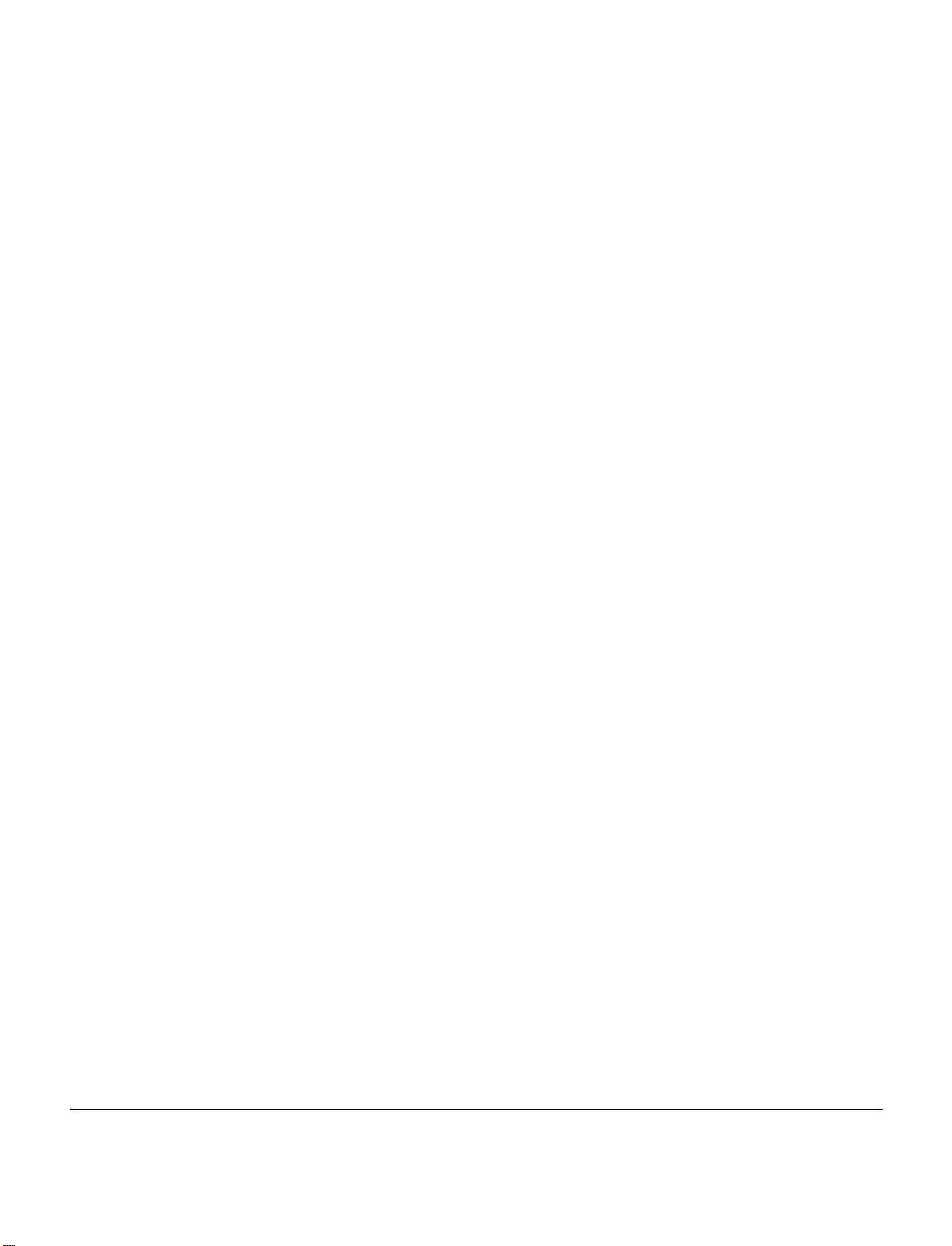
ii 980485-061A
Page 3
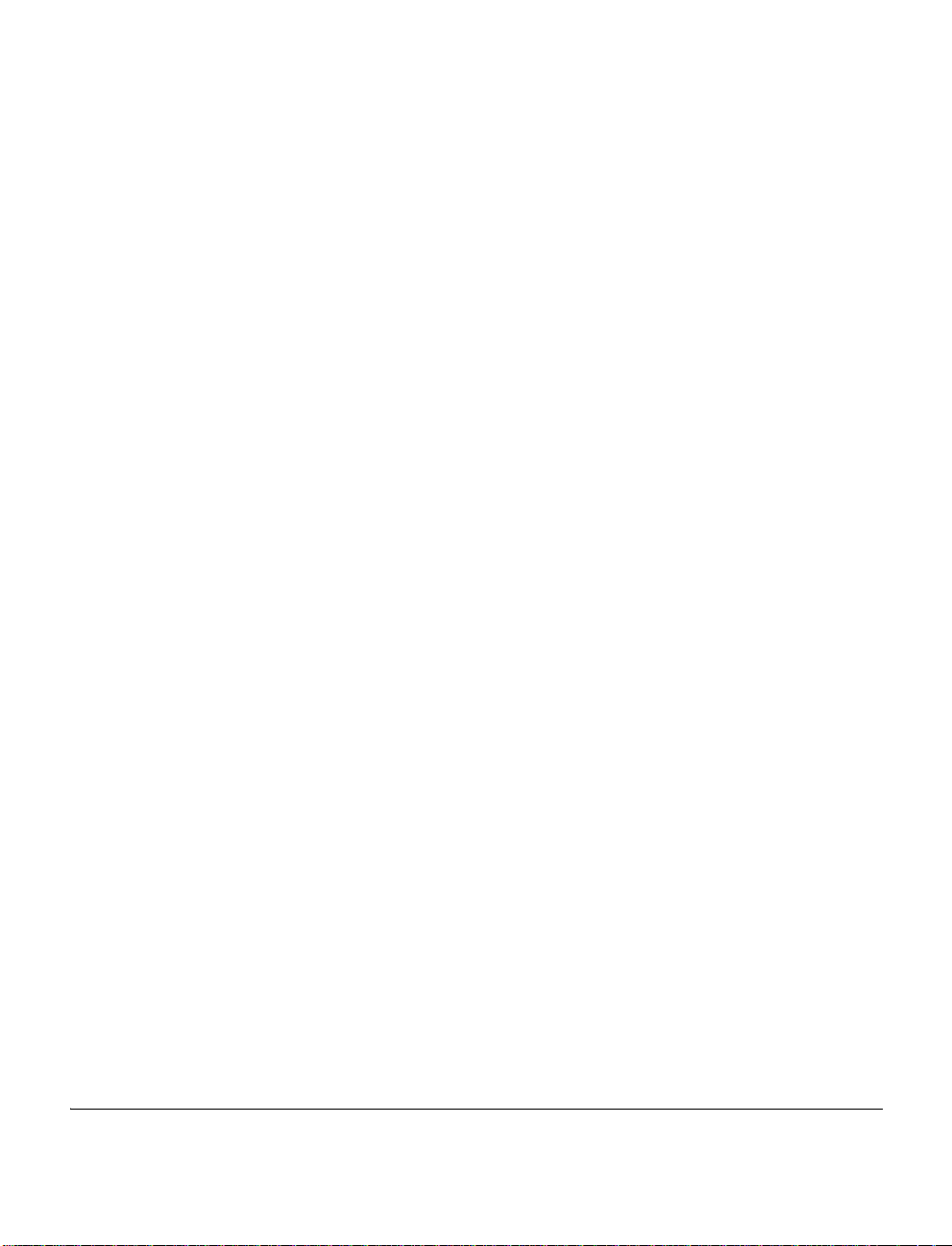
所有权声明
本手册包含
Zebra Technologies Corporation
途。
Zebra Technologies Corporation
明确书面许可,此类专有信息不得由任何其他方使用、复制和向其公开,用于任何其他用
的专有信息。它仅为操作和维护本书所述设备的人员提供信息,供其使用。未经
产品改进
不断改进产品是
FCC
注意:本设备经测试符合
害干扰防护。本设备产生、使用并且会辐射射频能量。如果未根据说明进行安装和使用,则会对无线电通信产生有害干
扰。但是,不保证在特定环境下不会产生干扰。如果通过打开和关闭设备发现本设备的确对无线电或电视接收产生了有害
干扰,则用户应通过以下一种或多种措施消除干扰。
■ 重定向或重置接收天线。
■ 加强设备和接收器之间的隔离。
■ 将设备连接到与接收器不在同一电路上的插座。
■ 向经销商或有经验的无线电/电视技术人员咨询,寻求帮助。
注意:本设备已经使用外围设备上的屏蔽电缆进行测试。本设备必须使用屏蔽电缆,以保证符合规范要求。
“用户请注意:如果未经
设备”。
Zebra Technologies Corporation
符合性声明
FCC
Zebra Technologies Corporation
规则第
的方针政策。所有规范和标记如有更改,恕不另行通知。
部分规定的
15
类数字设备的限制。这些限制专门用于在家庭环境下提供适当的有
B
明确批准对设备进行任何更改或修改,则可能致使用户无权操作本
免责声明
Zebra Technologies Corporation
Corporation
保留纠正任何此类错误的权利,但对此不承担任何责任。
采取措施保证发布的工程规范和手册正确无误,但难免发生错误。
Zebra Technologies
不承担连带损害责任
在任何情况下,
用本产品或无法使用本产品引起的任何损害(包括但不限于因商业利润损失、业务中断、商业情报损失或其他资金损失造
成的损害)概不负责,即使
限制对连带损害或偶发损害的责任,所以上述限制可能对您并不适用。
Zebra Technologies Corporation
Zebra Technologies Corporation
或涉及附属产品(包括软硬件)的编制、生产或交付的任何其他方对于因使
已被告知可能发生此类损害。因为某些国家/地区不允许免除或
商标声明
徽标和斑马头设计是
Zebra
的注册商标。所有其他标记都是各自持有人的商标或注册商标。
Corp
ZIH Corp
的注册商标,
TLP 2824 是 ZIH Corp
的服务标记。
Windows 和 MS-DOS 是 Microsoft
版权声明
本材料受版权法保护。本材料以及材料中所述的标签打印机的所有权均属
利。如果未经授权擅自复制本手册或标签打印机中的软件,则会受到最高一年监禁以及最高
U.S.C.506)
©
。如果违反版权法,则会承担民事责任。
2003 ZIH Corp.
保留所有权利。
Zebra Technologies Corporation
10,000
所有。保留所有权
美元罚款的处罚
(17
980485-061A iii
Page 4
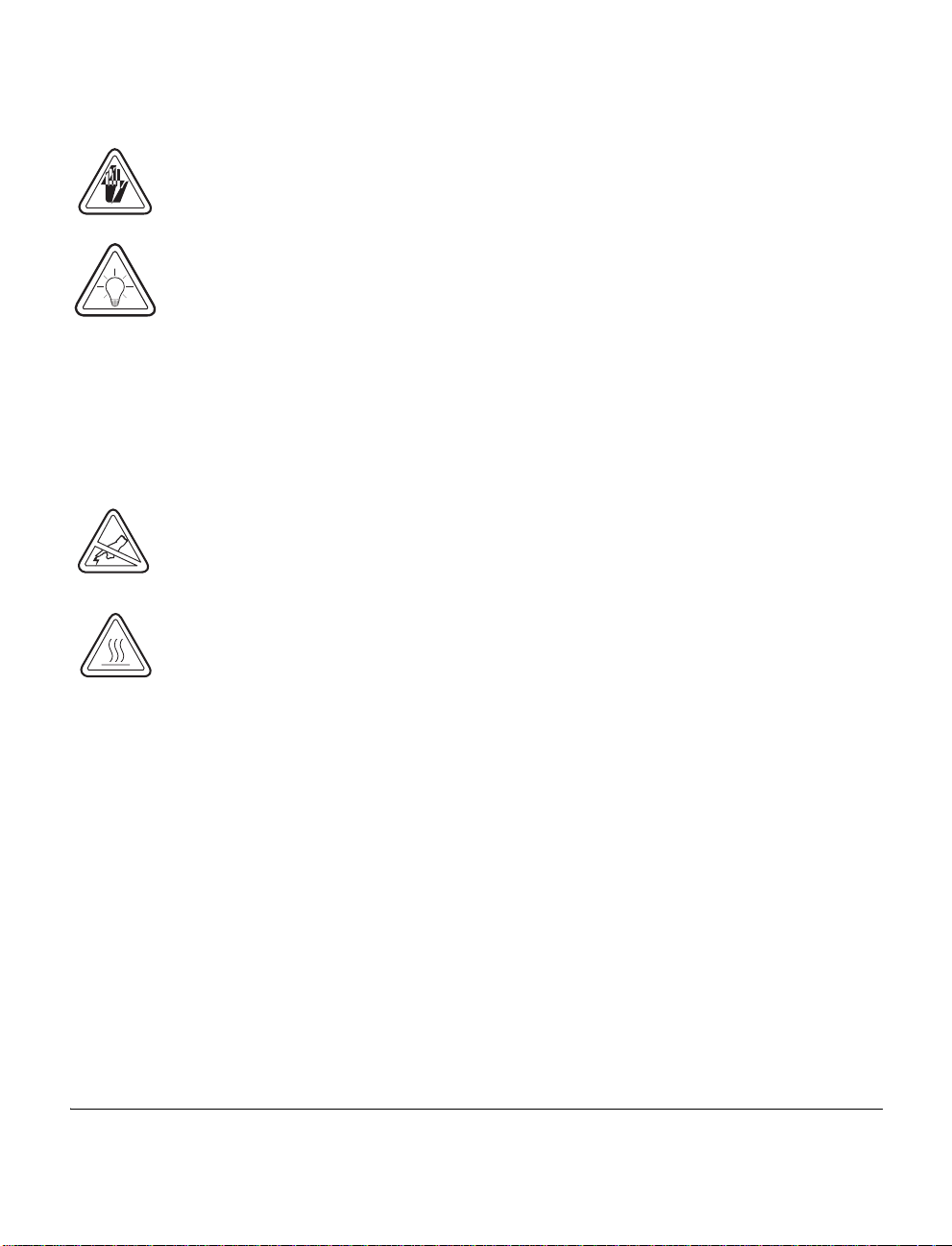
电击危险
本打印机和电源绝不应在潮湿的环境下使用。否则会造成人身伤害。
介质和碳带
始终使用批准使用的高质量标签和碳带。如果使用背面有粘性的标签,但标签
背衬放置
签与背衬剥离,卡住打印机。使用未批准使用的碳带,可能会永久损坏打印头,
因为此类碳带可能会不正确地缠绕在打印机中或含有腐蚀打印头的化学物质。
可以向经销商订购批准使用的耗材。
不平,则裸露的边缘可能粘在打印机内的标签导杆和辊轮上,致使标
如果打印时标签或碳带用完,装入标签或碳带时
据会丢失。装入新的耗材后,按进纸按钮恢复打印。
静电释放
人体表面或其他表面的静电释放会损毁本设备中的打印头或电子元件。不要触
不要关闭电源开关
,否则数
(0)
摸顶盖下的打印头或电子元件。
热传感打印
打印头会在打印时变热。为防止损坏打印头和造成人身伤害,请不要触摸打印
头。仅使用清洁笔进行维护。
iv 980485-061A
Page 5
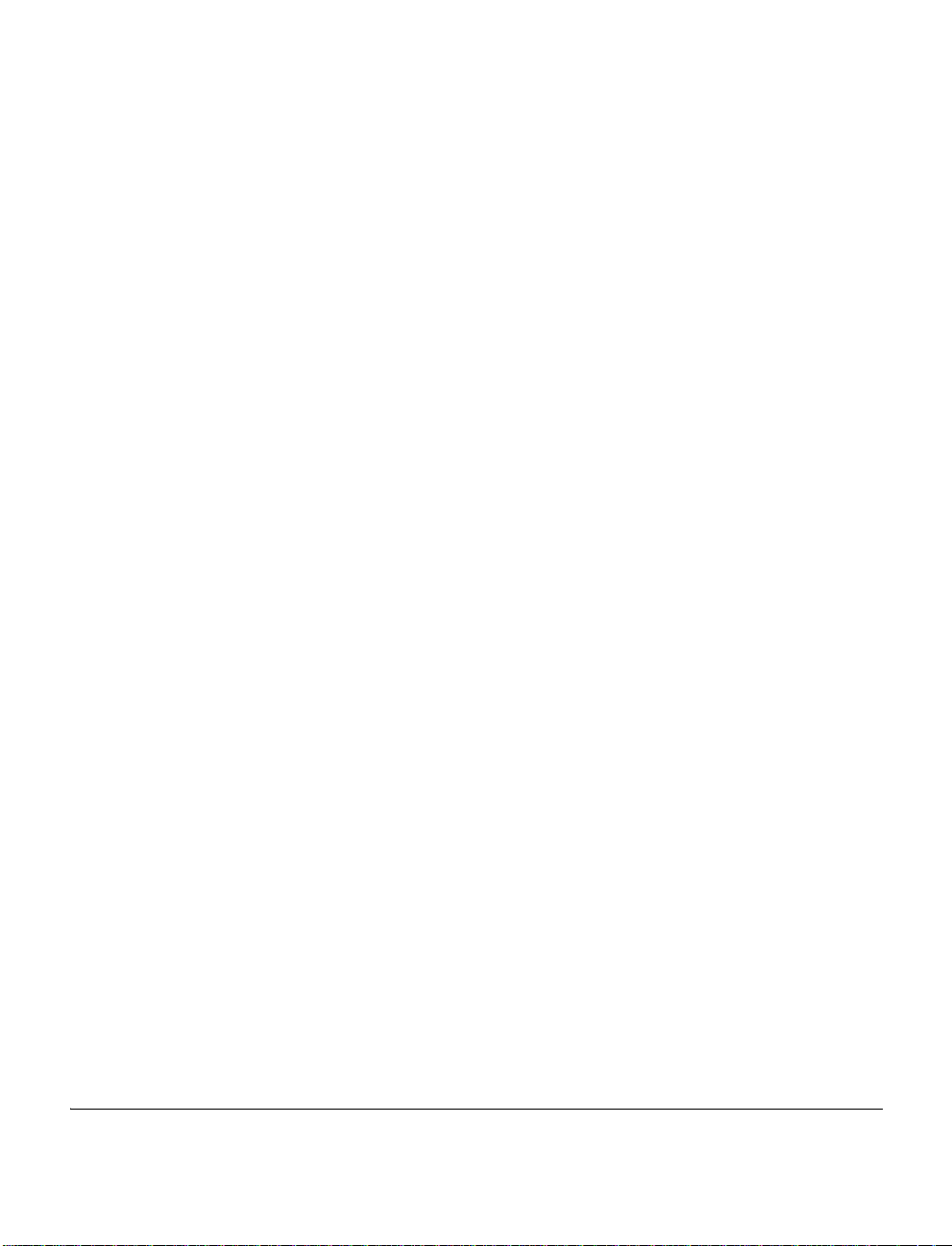
介绍
入门
欢迎使用!
包装箱内容
检查打印机
打开打印机
合上打印机
报告损坏情况
相关文档
打印模式
连接电源
加载成卷介质
调整成卷介质挂钩
将成卷介质放在介质仓中
调节导杆
加载碳带
安装碳带供给辊
安装拾取辊
连接和绷紧碳带
操作控件
电源开关
进纸按钮
状态指示灯
介质长度检测
接通打印机和计算机
接口电缆要求
USB
并行接口要求
以太网接口要求
串行接口要求
与打印机通信
通用串行总线
并行通信
内部以太网通信
串行通信
....................................................................................................1
....................................................................................................2
....................................................................................................3
. . . . . . . . . . . . . . . . . . . . . . . . . . . . . . . . . . . . . . . . . . . . . . 3
. . . . . . . . . . . . . . . . . . . . . . . . . . . . . . . . . . . . . . . . . . . . . . 5
. . . . . . . . . . . . . . . . . . . . . . . . . . . . . . . . . . . . . . . . . . . . 6
........................................................................................................6
........................................................................................................7
........................................................................................................8
................................................................................................9
. . . . . . . . . . . . . . . . . . . . . . . . . . . . . . . . . . . . . . . . . . . . . . . 11
......................................................................................................12
. . . . . . . . . . . . . . . . . . . . . . . . . . . . . . . . . . . . . . . . . . . . . 12
......................................................................................................14
. . . . . . . . . . . . . . . . . . . . . . . . . . . . . . . . . . . . . . . . . . . . . . . 14
. . . . . . . . . . . . . . . . . . . . . . . . . . . . . . . . . . . . . . . . . . . . . . . 14
. . . . . . . . . . . . . . . . . . . . . . . . . . . . . . . . . . . . . . . . . . . . . 14
..............................................................................................15
. . . . . . . . . . . . . . . . . . . . . . . . . . . . . . . . . . . . . . . . . . . 16
接口要求
. . . . . . . . . . . . . . . . . . . . . . . . . . . . . . . . . . . . . . . . . . 17
. . . . . . . . . . . . . . . . . . . . . . . . . . . . . . . . . . . . . . . . . . . 17
. . . . . . . . . . . . . . . . . . . . . . . . . . . . . . . . . . . . . . . . . . . 17
..............................................................................................18
(USB)
. . . . . . . . . . . . . . . . . . . . . . . . . . . . . . . . . . . . . . . . . . . . . . . 18
. . . . . . . . . . . . . . . . . . . . . . . . . . . . . . . . . . . . . . . . . . . . . . . 19
目录
. . . . . . . . . . . . . . . . . . . . . . . . . . . . . . . . . . . . . . . . 9
. . . . . . . . . . . . . . . . . . . . . . . . . . . . . . . . . 10
. . . . . . . . . . . . . . . . . . . . . . . . . . . . . . . . . . . . . . . . . 12
. . . . . . . . . . . . . . . . . . . . . . . . . . . . . . . . . . . . . . . . . 13
..................................................................................16
. . . . . . . . . . . . . . . . . . . . . . . . . . . . . . . . . . . . . . . . . 17
通信
. . . . . . . . . . . . . . . . . . . . . . . . . . . . . . . . . 18
. . . . . . . . . . . . . . . . . . . . . . . . . . . . . . . . . . . . . . . . . 18
980485-061A i
Page 6
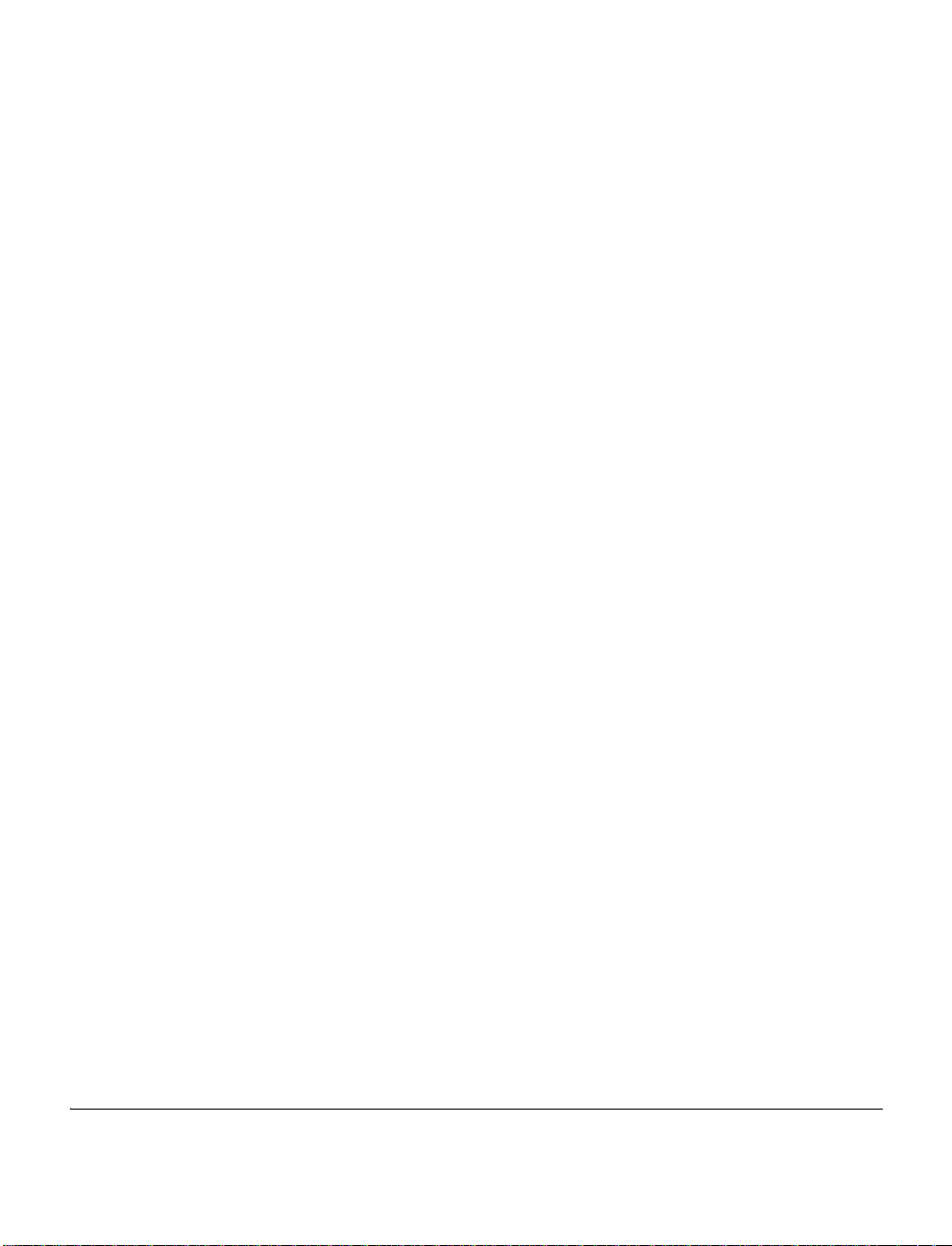
操作与选项
维护
故障排除
调整打印宽度
调整打印质量
热传感打印
更换耗材
添加新的转印碳带
更换部分用过的转印碳带
在剥离模式下打印
在折叠介质上打印
使用切刀选项
清洁
............................................................................................................. 27
打印头注意事项
介质传输通道注意事项
清洁卡注意事项
润滑
............................................................................................................. 29
更换打印辊
拆卸
组装
更换打印头
热转印
打印质量问题
手动校准
重置出厂设置默认值
通信诊断
进纸按钮模式
............................................................................................. 20
............................................................................................. 20
.................................................................................................21
.....................................................................................................22
. . . . . . . . . . . . . . . . . . . . . . . . . . . . . . . . . . . . . . 22
. . . . . . . . . . . . . . . . . . . . . . . . . . . . . . . . 22
..................................................................................... 23
..................................................................................... 24
............................................................................................. 25
. . . . . . . . . . . . . . . . . . . . . . . . . . . . . . . . . . . . . . . . 28
. . . . . . . . . . . . . . . . . . . . . . . . . . . . . . . . . . 28
. . . . . . . . . . . . . . . . . . . . . . . . . . . . . . . . . . . . . . . . 28
.................................................................................................30
. . . . . . . . . . . . . . . . . . . . . . . . . . . . . . . . . . . . . . . . . . . . . . . . . . 30
. . . . . . . . . . . . . . . . . . . . . . . . . . . . . . . . . . . . . . . . . . . . . . . . . . 30
.................................................................................................31
TLP 型. . . . . . . . . . . . . . . . . . . . . . . . . . . . . . . . . . . . . . . . . . 32
............................................................................................. 38
.....................................................................................................40
................................................................................. 41
.....................................................................................................41
............................................................................................. 42
附录
接口
............................................................................................................. 43
通用串行总线
并行接口
内部以太网打印服务器
串行
(RS-232)
串行
(RJ-11)
ii 980485-061A
(USB)
. . . . . . . . . . . . . . . . . . . . . . . . . . . . . . . . . . . . . . . . . . . . . . 44
备选连接器
连接器
连接器
. . . . . . . . . . . . . . . . . . . . . . . . . . . . . . 43
. . . . . . . . . . . . . . . . . . . . . . . . . . . . . . . . . . 45
. . . . . . . . . . . . . . . . . . . . . . . . . . . . . . . . . . . . 46
. . . . . . . . . . . . . . . . . . . . . . . . . . . . . . . . . 47
Page 7

介绍
本部分描述了包装箱中的内容,对打印机部件进行了简要介绍。本部
分还分步骤说明了如何打开和合上打印机以及发现问题时如何报告。
欢迎使用!
谢谢您选择
Corporation
服务和价值方面处于业界领先地位。
Corporation
您的打印机是一款可以按需打印的高质量打印机。该打印机可以进行
热转印(使用碳带)和热传感打印。
本手册提供了打印机日常操作所需的所有信息。要创建标签格式,请
参阅编程指南。可以与经销商联系索要本指南。
注意: 许多打印机设置还可能由打印机驱动程序或标签软件控制。
连接到主机时,本打印机将成为成套统一的标签打印系统。
®
Zebra
生产的可以按需打印的高质量打印机。本公司在质量、
向客户提供性能卓越的产品和最为出色的支持。
有关详细信息,请参阅驱动程序或软件文档。
TLP 2824™
打印机。这是一款
年来,
25
Zebra Technologies
Zebra T echnologies
980485-061A 1
Page 8

包装箱内容
妥善保存包装箱和所有包装材料,以备将来装运或储存打印机之用。
打开包装后,检查所有部件,确保无一短缺。遵循打印机检查步骤,
了解打印机部件,以便能够按照本书中的说明进行操作。
示例标签
文档和保修
碳带拾取辊轴
清洁笔
2 980485-061A
打印机
电源和电源线
Page 9
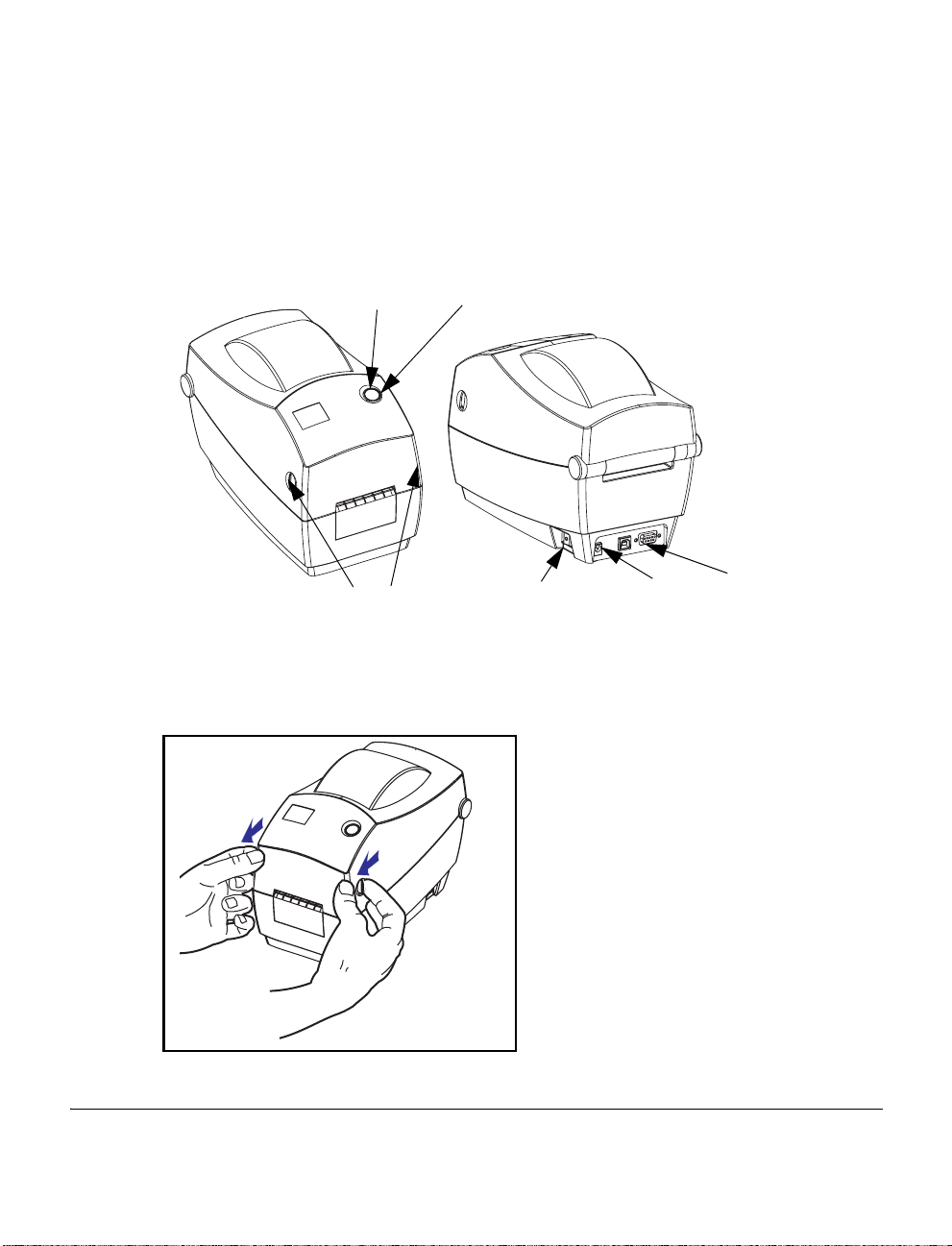
检查打印机
查看打印机外部,检查所有部件,确保无一短缺。
打开打印机
进纸按钮
释放钮
状态指示灯
电源开关
电源插孔
接口连接器
(因选件而异)
要进入介质仓,必须打开打印机。
面向自己拉动释放杆,抬起顶盖。
980485-061A 3
Page 10
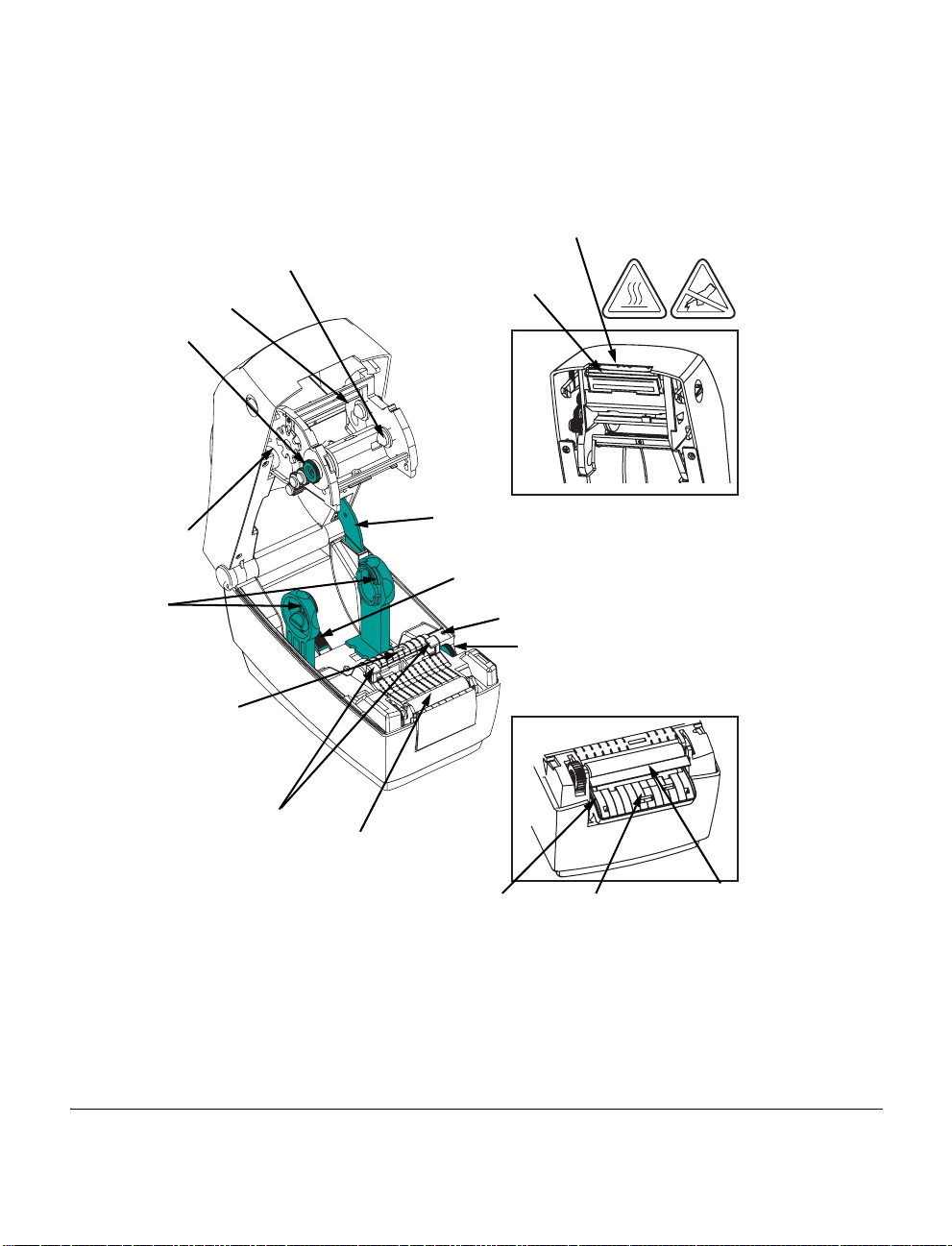
检查打印机(续)
打开打印机后,检查介质仓。
碳带托架
拾取齿轮
碳带传感器
介质挂钩
间距传感器
拾取毂
撕裂杆
供给毂
打印头
顶盖锁
挂钩开启锁
仰角传感器
介质导杆调节器
剥离选件
介质导杆
打印辊
辊轮
传感器
杆
4 980485-061A
Page 11
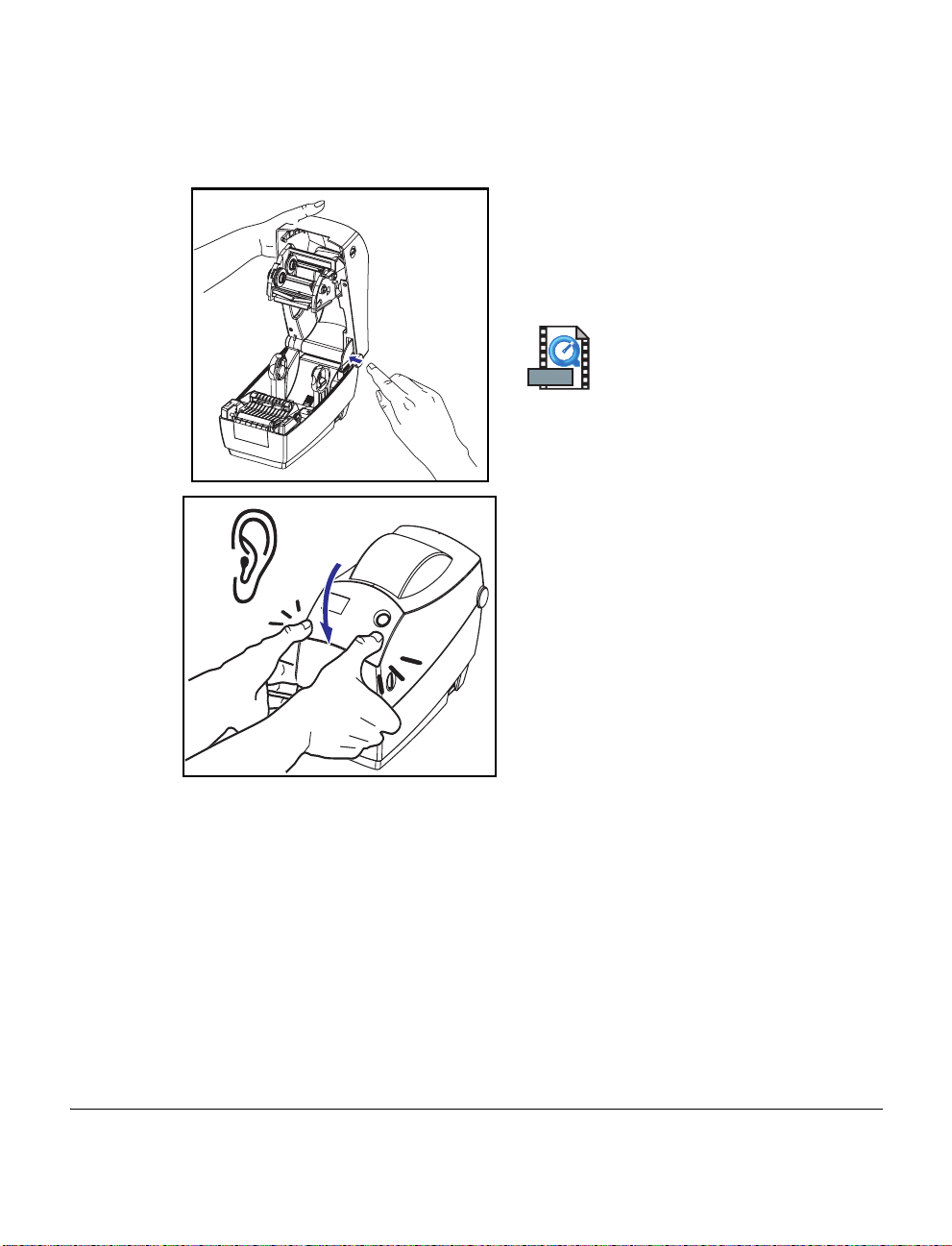
合上打印机
抓住顶盖,并按“弹起”顶盖锁将其
释放。
放下顶盖。碳带托架即会自动折叠
到位。
MOVIE
向下按,直到顶盖咔哒一声合上。
980485-061A 5
Page 12
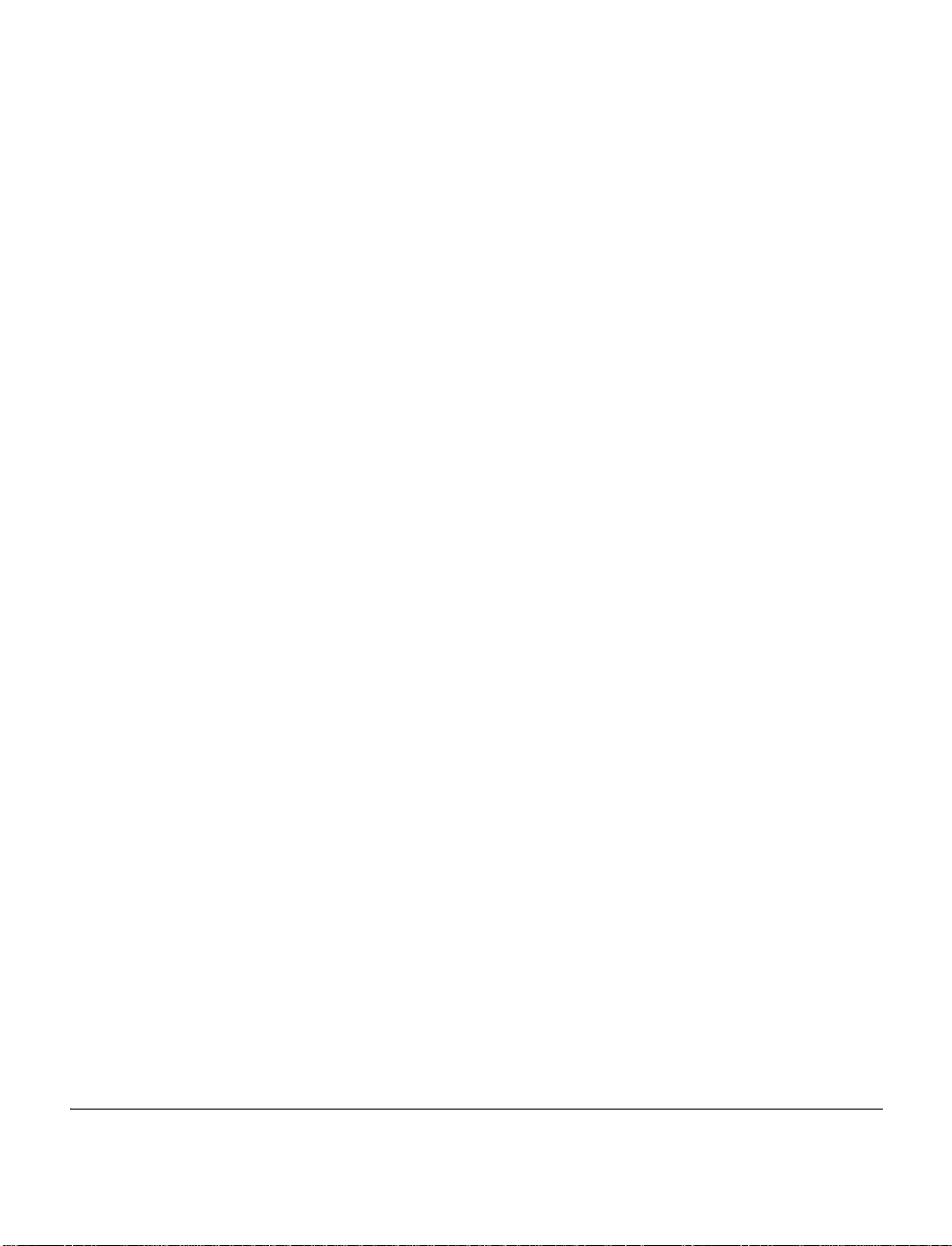
报告损坏情况
如果发现打印机受损或部件缺失,则应采取以下措施:
■ 立即通知运输公司并提交损坏情况报告。
■ 妥善保管包装箱和所有包装材料待检。
■ 通知授权转销商。
相关文档
可以根据为新打印机订购或选择的不同选件,查阅以下文档:
■
■
■ 通用串行总线规范,可从
Corporataion
对打印机运输期间遭受的任何损坏概不负责,不会
根据保修政策规定承担维修费用。
EPL2“ Programmer’s Manual
(《
EPL 2
模式打印的编程
ZebraNet“ PrintServer II
Operation Guide
(《以太网专用
TM
for Ethernet Networks Installation and
ZebraNet
和操作指南》)
实施论坛获取
USB
Zebra Technologies
编程指南》)
“
PrintServer IITM
æ
用于页面
安装
6 980485-061A
Page 13
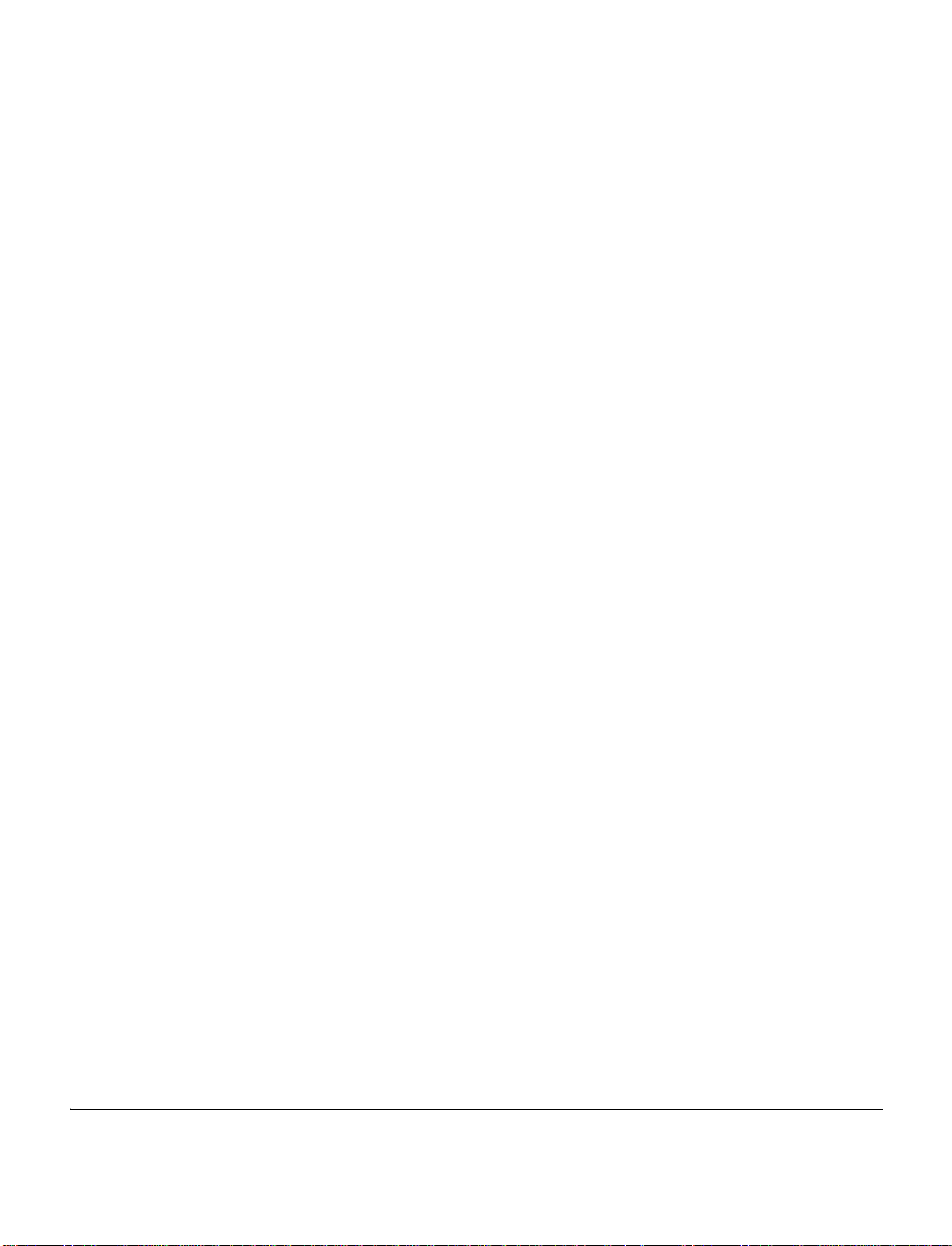
本部分说明如何首次设置打印机以及如何在撕裂模式下使用最常见的
介质加载操作步骤和碳带加载操作步骤。
打印模式
本打印机可以使用不同的模式:
■ 采用标准的撕裂模式,可以在打印每个标签后将标签(或标签条)
■ 在可选剥离模式下,背衬在标签打印时与其剥离。取下此标签后,
■ 可选切刀模式使用连接设备切割介质。
打印机一般使用成卷介质,但也可以使用折叠介质或其他连续介质。
有关使用可选模式和功能的步骤,请参阅“操作与选项”部分。
入门
撕下。
随即打印下一个标签。
980485-061A 7
Page 14
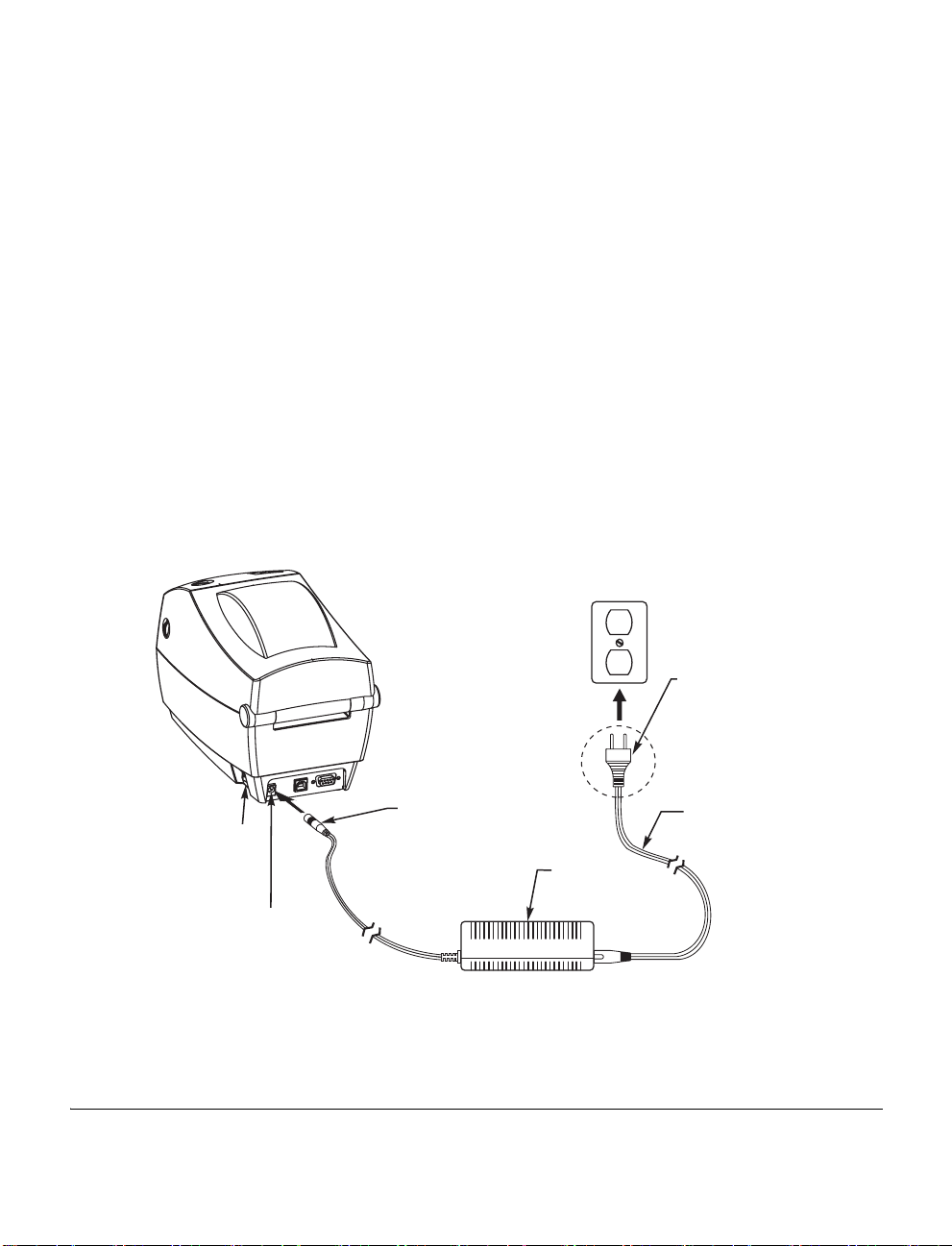
连接电源
检查电源,确保电源适合输入电压。
警告:使用打印机随附的电源。
1.
2.
3.
4.
千万不要在潮湿的地方使用打印机和电源。否则会造成
严重的人身伤害!
确保电源开关处于关闭位置(向前)。
直流电源的一端有一个直通连接器,必须将它插入打印机背部
的电源插孔。
将单独的交流电源线插入电源。
将电源线的另一端插入适当的交流电源插座。
Plug
插头因国家/
Varies by
地区而异
Country
AC
交流电源线
Power
Cord
电源开关
Power
Switch
Power
电源插孔
Supply
Receptacle
Barrel
直通连接器
Connector
电源
Power
Supply
8 980485-061A
Page 15

加载成卷介质
加载介质时,必须将成卷介质放在介质挂钩上,然后调节介质导杆。
MOVIE
必须使用所需打印类型的正确介质。如果打印时不使用碳带,必须
使用热传感介质。如果使用碳带,则必须使用热转印介质。打印机
的碳带传感器会检测供给轴是否在运动。
调整成卷介质挂钩
检查成卷介质的中心,根据需要调整
挂钩。
— 要使中心窄一些,请将调节器抬起。
— 要使中心宽一些,请将调节器按下。
MOVIE
980485-061A 9
Page 16
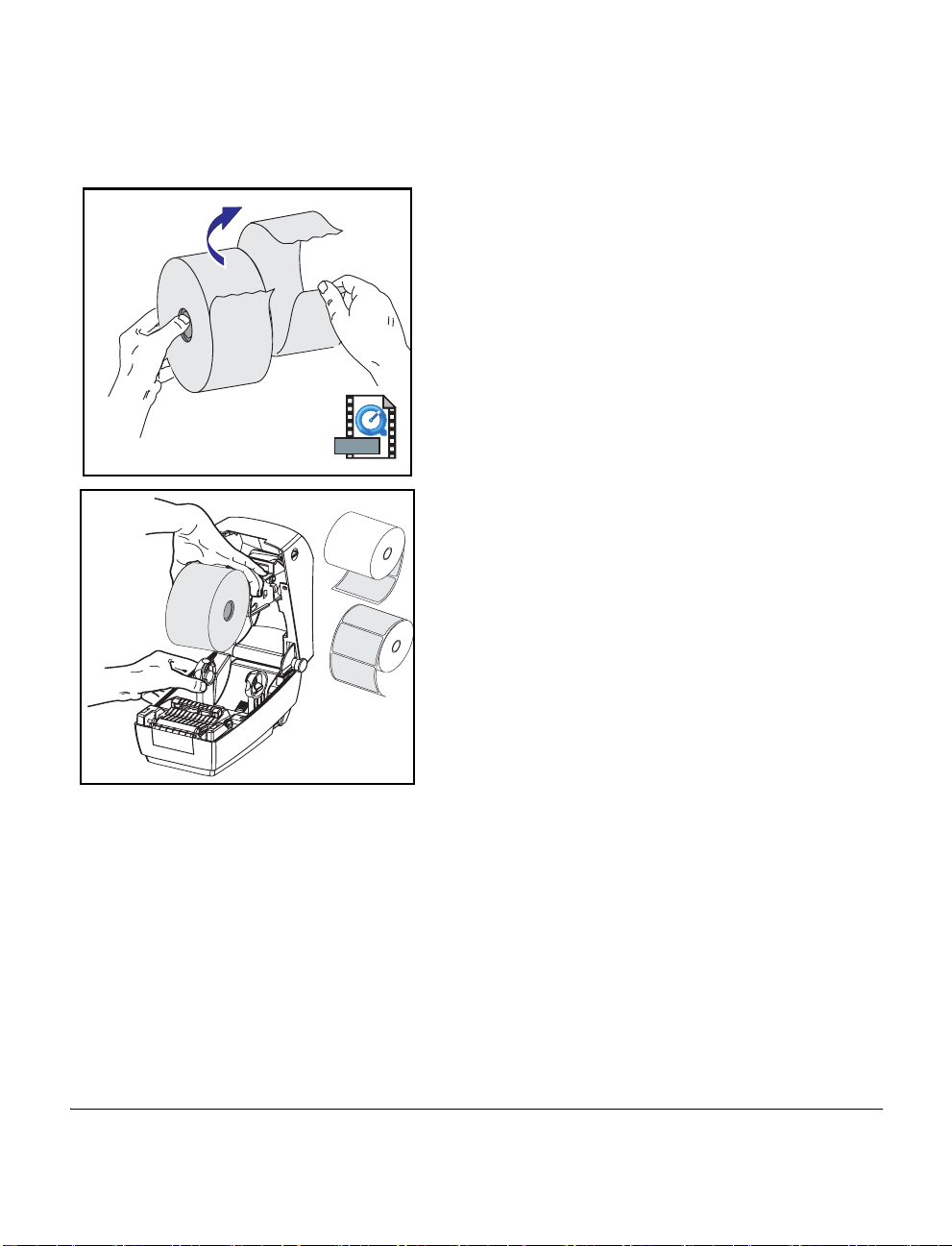
将成卷介质放在介质仓中
MOVIE
无论介质是向内卷还是向外卷,都要用
相同方式加载到打印机中。
打开打印机。注意要向打印机正面拉
1.
动释放杆。
除去介质的外面部分。运输期间,成
2.
卷介质会在搬运时弄脏或在储存时积
灰。除去外面部分可以避免将有粘性
或不清洁的介质拖曳到打印头和打印
辊之间。
将介质挂钩分开并保持打开状态。
3.
确定成卷介质的方向,使其打印面在
4.
通过打印辊时朝上。
将成卷介质向下放到挂钩之间,然后
5.
将挂钩合上,穿过成卷介质的中心。
10 980485-061A
Page 17
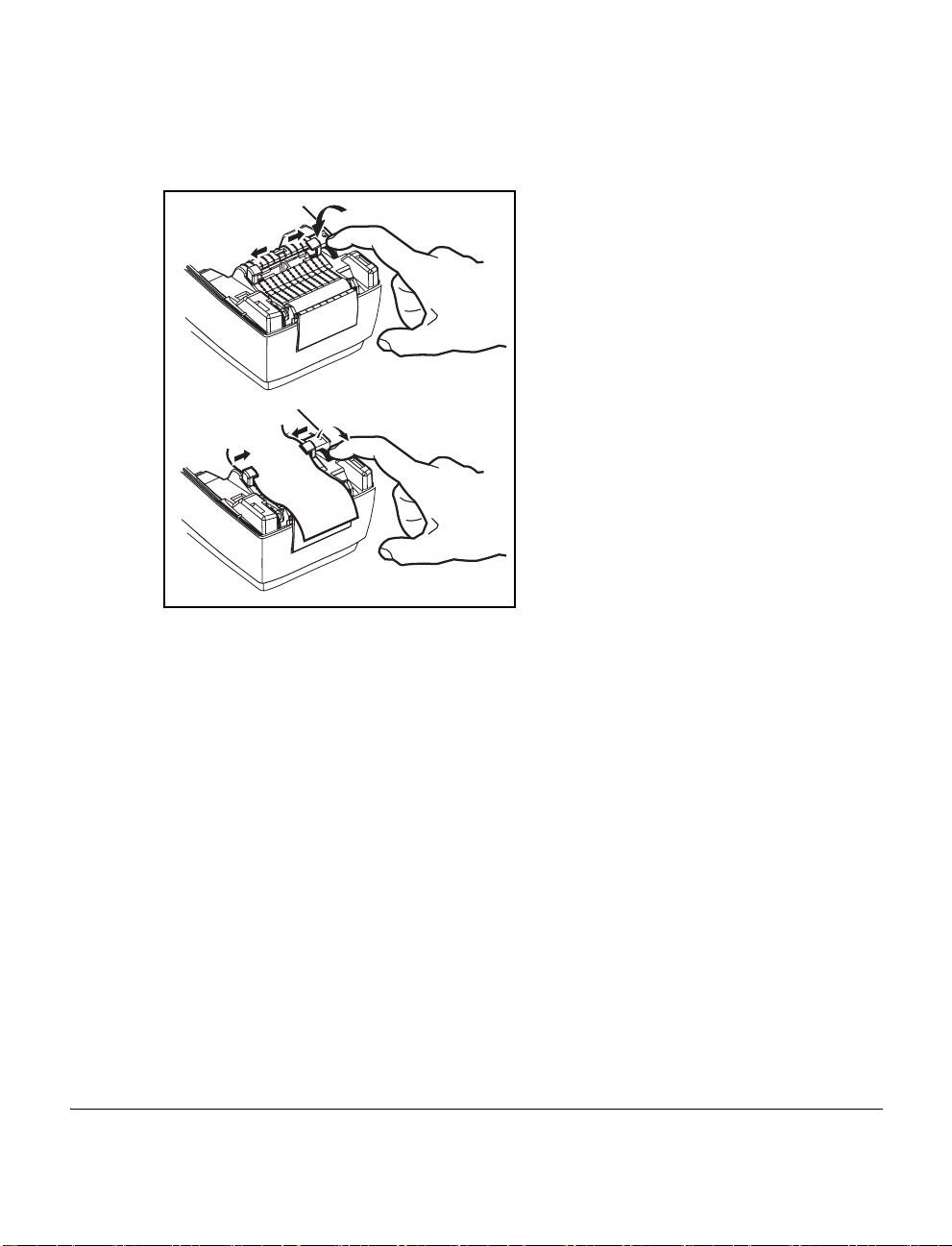
调节导杆
可调导杆可以引导介质向打印辊和打印
头方向移动。
将导杆调节器旋钮转到背面,打开介
1.
质导杆。
将介质穿过导杆。
2.
将导杆调节器旋钮转到前面,合上
3.
介质导杆。导杆应刚好触及介质的
边缘,但不应使其受到限制。
如果不需加载碳带,则合上顶盖。注
4.
意,要打开顶盖锁,放下顶盖,向下
按,直到释放钮卡入到位。
980485-061A 11
Page 18

加载碳带
使用碳带时,必须使用热转印介质(接受从碳带上转印的蜡和/或
MOVIE
安装碳带供给辊
树脂)。加载碳带时,先安装供给辊和拾取辊,然后在托架上绷紧
碳带。
在执行以下步骤之前,请先拆开碳带的
包装,并撕下胶带。
将碳带穿过托架。
1.
将供给辊右端按在供给毂上。
2.
对齐供给辊左端的槽口,将其装在左
3.
毂的辐条上。
安装拾取辊
将拾取辊的右端按在拾取毂上。
1.
对齐拾取辊左端的槽口,将其装在左
2.
毂的辐条上。
您可以在包装盒中找到首个碳带拾取
辊。接下来,使用空的供给辊拾取下
一卷碳带。
12 980485-061A
Page 19

连接和绷紧碳带
必须对齐碳带,使其径直卷上拾取辊。
将碳带连接至拾取辊。使用新拾取辊
1.
上的胶带,或使用其它胶带。
逆时针(顶部后移)旋转碳带拾取齿
2.
轮,卷紧碳带。
合上顶盖。注意,要打开顶盖锁,放
3.
下顶盖,向下按,直到释放钮卡入
到位。
980485-061A 13
Page 20

操作控件
电源开关
向后按打开打印机,向前按关闭打印机。
小心:应先关闭电源,然后再连接或断开通信电缆和电源线。
进纸按钮
强制打印机送入一张空白标签。
使打印机不再处于“暂停”状态。(打印机因编程命令或错误条件而
进入“暂停”状态。)请参阅第
页上的“状态指示灯的含义”。
35
状态指示灯
使用进纸按钮,可了解打印机的设置和状态(请参阅第
“进纸按钮模式”)。
用作打印机操作指示器(请参阅第
义”)。
进纸按钮
状态指示灯
页上的“状态指示灯的含
35
电源开关
42
页上的
14 980485-061A
Page 21

介质长度检测
将打印机连接到计算机之前,确保打印机处在正常运行状态。为此,
MOVIE
可以让打印机进行介质测量操作并打印状态输出结果。
加载介质以后,执行以下步骤,测量每
个标签的长度。务必合上打印机顶盖。
确保关闭打印机电源。
1.
按住进纸按钮。
2.
打开打印机电源。
3.
状态指示灯闪亮时,松开进纸按钮。
4.
打印机将介质前移,测量和检查单个
5.
标签的长度。然后打印机打印状态摘
要报告并保持采用诊断转储模式。
要开始正常操作,轻敲进纸按钮。打
6.
印机随即打印
移动标签。
如果状态指示灯仍为琥珀色或红色,或
者无法打印输出结果,则请参阅第
上的“故障排除” 。
“out of DUMP”
并向前
页
35
980485-061A 15
Page 22

接通打印机和计算机
打印机将采用以下三种接口组合之一:
■ 并行接口
■ 通用串行总线
■ 以太网和
每个特定接口选项(即
进行讨论。
必须针对具体情况提供所需接口电缆。
小心:
接口电缆要求
数据电缆必须完全屏蔽,配有金属或金属化的连接器外壳。要求屏
蔽电缆和连接器能够防止辐射和接收电噪音。
最大限度降低电缆中的电噪音拾音水平:
数据电缆尽量要短(建议使用
(USB) 和 DB-9
RJ-11
串行接口
USB
连接接口电缆时,要关闭电源。
连接或断开通信电缆之前,必须将直通电源连接器插入打印机背
部的电源插孔中。
本打印机使用完全屏蔽的六针数据电缆,符合
部分关于
15
增加辐射量,超出
类设备的规定。使用较长的电缆或非屏蔽电缆会
B
B
串行接口
、并行、以太网、串行接口)都将分别
FCC
类设备的限制。
6’ [1.83 m]
)。
“规则”第
不要将数据电缆和电源线紧紧捆绑在一起。
不要将数据电缆系到电源线导管上。
16 980485-061A
Page 23

USB
接口要求
通用串行总线(
采用“即插即用”设计,便于安装。多台打印机可共享一个
口/集线器。
并行接口要求
所需电缆(建议使用符合
准的
36
的另一端则连接到主机的打印机连接器。
有关引线的信息,请参阅第
以太网接口要求
以太网具有强大的联网功能,可用于各种
方案。加载介质并合上顶盖以后,可以按打印机背部连接器旁的测
试按钮,获得一个以太网配置标签。
串行接口要求
标准电缆的一端必须有九针
背部的配对
有一个可选串行接口,一端使用
配对
RJ-11
版)提供了与现有
1.1
IEEE 1284
针并行连接器,插入打印机背部的并行端口。并行接口电缆
页。
44
硬件兼容的高速接口。
PC
标准的电缆)一端必须有一个标
USB
USB
打印解决
(DB-9S)
备选串行端口。
串行端口。
Internet/Intranet
“D” 型 (DB-9P)
6 针 RJ-11
插头,插入打印机背部的
插头,可以插入打印机
端
本信号接口电缆的另一端则连接到主机的串行端口。根据具体的接
口要求,最可能采用计算机数据传输线。
有关引线的信息,请参阅第
980485-061A 17
44
页。
Page 24

与打印机通信
通用串行总线
(USB)
使用通用串行总线接口时,打印机是终端设备。有关本接口的详细
信息,可参阅《通用串行总线规范》。
并行通信
使用并行端口时,插入电缆后一般不要进行任何设置。如果遇到任
何问题,请查阅计算机随附的用户指南。
内部以太网通信
有关本接口的详细信息,请参阅
太网指南。
通信
Zebra T echnologies Corporation
的以
18 980485-061A
Page 25

串行通信
打印机和主机之间的串行通信可通过 Y 命令设置。
命令
Y
使用串行端口设置 (Y) 命令可以更改打印机上的通信设置。
如果主机的通信设置与打印机相同,则发送 Y 命令将打印机设
1.
置更改为所需设置。
更改主机设置,以与新的打印机设置相符。
2.
有关本命令的详细信息,请参阅编程指南。
将串行参数设置为默认值
打印机上的默认通信参数为
个停止位。许多实用程序、下载程序和其他程序都使用这些设置。
1
波特、无奇偶校验、8 个数据位、
9600
980485-061A 19
Page 26

调整打印宽度
如果所用成卷介质的宽度与上一个介质不同,则必须校准打印宽度。
可以使用“设置标签宽度”(Q) 命令来设置打印宽度(请参阅编程指
南)。
调整打印质量
打印头温度、介质速度以及所用介质类型都会影响打印质量。只需
通过试验,即可找到针对具体情况的最佳配置。
如果发现打印浓度需要调整,则请使用热密度 (D) 命令(请参阅编程
指南)。
如果发现打印速度需要调整,则请使用打印速度 (S) 命令(请参阅编
程指南)。
20 980485-061A
Page 27

本部分有助于最佳地使用打印机的功能。
必须通过编程来控制打印机的许多功能。以下为几个示例:
■ Q
命令(设定介质长度)控制标签长度。
■ O
命令(硬件选项)有一个参数 “D”,可以将打印模式改为热传
感模式。
有关使用页面描述编程语言创建标签的详细信息,请参阅编程指南。
要提高打印质量,必须更改打印速度和打印密度以达到理想效果。
应用程序的打印机驱动程序控制速度和热密度。
热传感打印
打印头会在打印时变热。为防止损坏打印头和造成人身伤害,请不要
触摸打印头。仅使用清洁笔进行维护。
人体表面或其他表面的静电释放会损毁本设备中的打印头或电子元
件。使用打印头或顶盖下的电子元件时,必须遵守防静电程序。
操作与选项
必须使用所需打印类型的正确介质。如果打印时不使用碳带,必须
使用热传感介质。如果使用碳带,则必须使用热转印介质。打印机
的碳带传感器会检测供给轴是否在运动。
980485-061A 21
Page 28

更换耗材
如果打印时标签或碳带用完,则重新加载时不要关闭电源(如果关
闭打印机,会导致数据丢失)。加载新的成卷标签或碳带后,按进
纸按钮重新开始打印。
始终使用批准使用的高质量标签和碳带。如果使用背面有粘性的标
签,但标签背衬放置不平,则裸露的边缘可能粘在打印机内的标签
导杆和辊轮上,致使标签与背衬剥离,卡住打印机。使用未批准使
用的碳带,可能会永久损坏打印头,因为此类碳带可能会不正确地
缠绕在打印机中或含有腐蚀打印头的化学物质。可以向经销商订购
批准使用的耗材。
添加新的转印碳带
如果在打印过程中碳带用完,指示灯即呈红色,打印机会停下来,
等待您添加新的碳带。
更换碳带时,保持电源开启。
1.
打开顶盖,然后切开用过的碳带,以取出拾取辊。
2.
加载新的成卷碳带。如有必要,请复习碳带加载步骤。
3.
合上顶盖。
4.
按进纸按钮,重新开始打印。
5.
更换部分用过的转印碳带
要取出用过的转印碳带,请执行以下步骤。
从拾取辊上切开碳带。
1.
取出拾取辊并丢掉用过的碳带。
2.
取出供给辊并在新碳带的末端贴上胶带,以防止其散开。
3.
重新安装部分用过的供给辊时,用胶带将切开端贴在空的拾取辊上。
22 980485-061A
Page 29

在剥离模式下打印
使用可选分配器,可以在“剥离模式”
下打印。在该模式下,标签背衬走的是
不同的通道,后续放置时一次只提供一
个标签。
取下打印背衬上的几个标签。
1.
打开顶盖。
2.
打开分配器门。
3.
使用带尖的工具,打开标签传感器。
4.
将背衬插到剥离杆前面,剥离辊
5.
后面。
合上分配器门。
6.
合上顶盖。
7.
按进纸按钮,将标签前移。
8.
打印作业期间,打印机会将背衬剥离,
显示单张标签。从打印机上取下标签,
以便打印机打印下一张标签。
MOVIE
980485-061A 23
Page 30

在折叠介质上打印
在折叠介质上打印需要将介质挂钩和介
质导杆设置到位。
打开顶盖。
1.
将挂钩完全打开。
2.
将挂钩开启锁移向打印机正面
3.
卡住。
利用一部分介质,尝试将导杆调整到
4.
与介质等宽。导杆应刚好触及介质的
边缘,但不应使其受到限制。
将介质插入打印机背部的插槽。
5.
使介质在挂钩和导杆之间移动。
6.
合上顶盖。
7.
,
24 980485-061A
Page 31

使用切刀选项
打印机如果配备了带电动刀片的挡板,则可以分配一个或多个介质,
然后即可将其从介质来源自动切下。本选项可以切开成卷介质的连
续纸张和标签的背衬。保持切刀干爽。不要使用任何溶液或溶剂来
清洁刀片。
使用 f 命令设置切开位置,使用 C 命令立即在介质外切开。
如果刀片切开标签,则胶粘物可能会卡
住切刀。
清洁切刀之前,要先关闭
1.
电源,拔掉电源线和接口电缆。
除屑以后,插入电源线和接口电缆,
2.
打开打印机,然后进行测试,检查操
作是否正常。
(O)
打印机
980485-061A 25
Page 32

26 980485-061A
Page 33

清洁
清洁打印机时,请从以下耗材选用最合适的一项或多项:
清洁耗材
清洁笔
(12)
维护
清洁棉签
2
2
(25)
英寸宽清洁卡
英寸宽打印头清洁薄膜
(25)
(3)
使用下述步骤,清洁过程只需几分钟。
打印机部件 方法 间隔时间
让打印头用一分钟时间降温,然后使用新清洁笔从头到尾擦
拭打印元件(打印头上的细灰线。注意:此工作不须关闭打
打印头
打印辊
剥离杆 用
撕裂杆 用
外部 浸水的抹布
内部 刷子或气冲
切刀 使用镊子除屑
印机。
如果清洁后打印质量仍然很差,请试用打印头清洁薄膜除尘,
不伤打印头。有关详细信息,请打电话联系授权转销商。
手动旋转打印辊。用
毛的软布彻底清洁。
的异丙醇和棉签彻底清洁。
70%
的异丙醇和棉签彻底清洁。
70%
异丙醇和清洁棉签、清洁卡或不起
70%
根据需要或
者每使用五
卷介质后
根据需要
980485-061A 27
Page 34

随着时间的推移,介质的胶粘和背衬会沿着介质传输通道转移到打
印机组件上,包括打印辊和打印头。这样就会逐渐积聚灰尘和碎屑。
如果不清洁打印头,则介质传输通道和打印辊可能会引起标签无意
丢失、标签卡住以及打印机受损。
打印头注意事项
始终使用新的清洁笔擦拭打印头(旧笔带有上次使用后留下的杂质,
MOVIE
可能会使打印头受损)。
介质传输通道注意事项
使用清洁棉签或清洁笔除去在挂钩、导杆和介质传输通道表面积聚
的碎屑、灰尘和污垢。
在清洁棉签或清洁笔上加上乙醇,将碎屑浸湿,使其分解。
1.
用清洁棉签或清洁笔擦拭上述区域除屑。
2.
使用后要丢掉清洁棉签或清洁笔。
3.
清洁卡注意事项
使用清洁卡除去在打印辊上积聚的碎屑。不要擦洗或用力揩拭打印
辊,否则会使表面受损。
1.
2.
3.
4.
5.
打开打印机,取出标签。
将清洁卡放入标签传输通道,将其压在导杆下,在打印头和打
印辊之间放好。
合上打印机并锁好。
打开电源,按进纸开关,使清洁卡在打印机内移动。
使用后要丢弃清洁卡。
28 980485-061A
Page 35

打印辊注意事项
标准打印辊(主动辊)一般不要求清洁。尽管会积聚纸屑和背衬碎
屑,但不会影响打印操作。打印辊上的杂质则会损坏打印头,导致
打印时介质滑脱。胶粘、污垢、灰尘、油渍和其他杂质都应该立即
从打印辊上清除。
保存好一个新打印辊备用,并在打印机性能、打印质量或介质操作
能力下降时安装。如果清洁后仍然会粘附东西或卡纸,则必须更换
打印辊。
润滑
可以使用不含纤维的棉签(如
稍微蘸上一点医用乙醇(纯度
打开介质仓,取出介质。
1.
用蘸上乙醇的棉签清洁打印辊表面。擦拭时旋转打印辊。用新
2.
棉签重复此步骤两到三次,除去残留杂质。一次清洁可能会稀
释胶粘物和油渍等,但可能无法完全除去。
使用后要丢掉清洁棉签或清洁笔。
3.
加载标签前,让打印机晾一分钟时间。
本打印机不应使用任何种类的润滑剂!如果使用市面上的某些润滑
剂,则会损坏打印机内的输出部件和机械部件。
Texpad
70%
棉签)或不起毛的干净湿软布
或更高)清洁打印辊。
980485-061A 29
Page 36

更换打印辊
拆卸
打开打印机,取出所有介质。
使用带尖的工具(如镊子、小型槽
1.
头螺丝刀或剃刀),解开左右两侧
的卡舌。然后向前旋转。
将打印辊从打印机下部机座向上
2.
抬起。
组装
检查右侧轴承是否在打印辊轴上。
将打印辊与左侧齿轮对齐,将其向
1.
下放入打印机的下部机座上。
向后旋转卡舌,将其卡入到位。
2.
MOVIE
30 980485-061A
Page 37

更换打印头
如果需要更换打印头,请先了解更换步骤,复习拆卸和安装步骤,
然后再实际更换打印头。
准备好工作区,防止静电释放。工作区必须防静电,使用正确接地的
MOVIE
导电防震垫支撑打印机,而且自己要戴上导电腕带。
注意: 关闭打印机电源,拔下电源线,然后再更换打印头。
980485-061A 31
Page 38

热转印
TLP 型
按照此操作过程中的步骤操作前,先
向前拉释放钮,然后向上抬起顶盖,
打开打印机。从托架上取下碳带。
拆卸
抓住打印头弹簧,向左拉动,然后
1.
将其从托架上滑脱。
使用弹簧将打印头夹子弹离托架
2.
右端。
向前拉打印头和支架。
3.
4.
使用
2 号 Phillips
螺丝刀,卸下固定
地线的螺丝。
从连接器上拔下两束打印头电线。
5.
MOVIE
32 980485-061A
Page 39

更换
组装
打印头(续)
TLP
新打印头都附带夹子
。
。
(B)
拆开电线盖
1.
卸下碳带拾取毂
2.
对齐打印头和支架
3.
(C)
。
接器与黑白线束插接好。
连接地线
4.
定。使用
并用螺丝
(F)
2 号 Phillips
螺丝。
将支架销插入托架左端。
5.
对齐支架的右端,将打印头夹子
6.
穿过碳带托架右端插入支架。
D
C
G
B
F
A
E
将打印头弹簧
7.
架另一端。“
装上碳带拾取毂
8.
装上电线盖
9.
用清洁笔清洁打印头。
10.
(C)
左端滑入碳带托架左端,然后将右端滑入托
(G)
” 形角要与打印头支架顶部的缺口吻合。
V
(D)
。
(D)
(A)
。
(E)
和接地螺丝
,将左右连
将其固
(B)
螺丝刀拧紧
(A)
重新加载介质和碳带。插入电源线。打印状态报告,确保能够正常
工作。
980485-061A 33
Page 40

34 980485-061A
Page 41

状态指示灯的含义
故障排除
颜色
无关1.检查交流电源插座与电源和打印机之间的电源连接。
绿色 稳定
琥珀色 稳定
红色
状态 解决办法或原因
打印机正在打印(正常操作)。
1.
打印机暂停,准备接收数据(正常操作)。
2.
打印机暂停,正在等待用户操作(例如,分配标签或轻
3.
敲进纸按钮)。
顶盖开启传感器处于活动状态。向下按顶盖,合上顶盖
1.
并锁定到位。
打印机有语法或命令错误。检查程序并重新发送打印
2.
作业。
固件下载正在进行。指示灯先呈红色,然后呈绿色。
1.
闪烁
稳定
打开打印机电源后,发出开始介质长度检测的信号。松
2.
开进纸按钮。
介质或碳带已用完。装入新介质。按进纸按钮继续。
1.
加电失败。关闭电源,然后再打开电源。
2.
打印机在固件下载期间准备接收
3.
Flash
编程。
980485-061A 35
Page 42

打印机操作
问题
介质不前移。
介质移动,但不打
印任何内容。
打印颜色渐淡或打
印质量差。
仅打印标签的一
部分或跳过标签
打印。
打印停止,指示灯
呈琥珀色或红色。
解决办法或原因
检查计算机到打印机的接口电缆连接。
1.
检查顶盖是否合上,是否锁定到位。
2.
检查标签是否正确。
3.
检查介质的打印面是否朝上。
4.
热转印打印时,检查转印碳带走向是否正确,碳粉边是否向外。
5.
打印机有语法或命令错误。检查程序并重新发送打印作业。
6.
检查标签类型是否正确(热转印或热传感)。
1.
检查装入的成卷介质是否热传感面朝上。
2.
用清洁笔清洁打印头。
3.
检查顶盖是否已合上,是否锁定到位。
4.
用清洁笔清洁打印头。
1.
调整软件中的打印速度/浓度。
2.
检查介质,检查打印面是否朝上。
3.
检查使用的热传感介质是否正确。
4.
进行介质长度检测。
1.
标签粘附到打印头上。
2.
顶盖没有完全锁好。
3.
可能是软件问题。检查打印机内存配置。请参阅编程指南。
4.
进行介质长度检测。
1.
可能是标签纸质问题。仅使用批准使用的标签。
2.
可能是标签卡住了。
3.
用于标签大小的内存不足。检查打印机内存配置。
4.
可能是软件问题。请参阅编程指南。
5.
36 980485-061A
Page 43

介质操作
问题 解决办法或原因
标签分配器
检查标签传感器是否打开。
1.
打印在标签之间
继续。
标签传感器被阻塞或不干净。除去碎屑或尘土。
2.
可能设置了连续介质。通过 Q 编程命令检查介质长度设置。请参
3.
阅编程指南。
打印一张标签后
停止。
刀片切开标签,
而不切开标签的
背衬。
介质卡在切刀中。
刀片无法切开热传
感纸或标签背衬。
检查数量设置是否正确。
1.
切刀操作
通过编程检查介质长度设置
1.
拔掉电源和接口电缆。用镊子除去刀口处的碎屑。
1.
使用 C 编程命令,将切刀循环转动几次,在不装介质的情况下进
1.
行自清洁。请参阅编程指南。
必须更换切刀。
2.
980485-061A 37
Page 44

打印质量问题
标签上未打印任何内容。
■ 必须使用所需打印类型的正确介质。如果打印时不使用碳带,必
须使用热传感介质。如果使用碳带,则必须使用热转印介质。打
印机的碳带传感器会检测供给轴是否在运动。
■ 介质是否正确装入?请遵循第
页上的“加载成卷介质”中的说
9
明进行操作。
打印的图像似乎有问题。
■ 打印头不干净。根据第
■ 打印头温度过低。
■ 调整打印机浓度和/或打印速度。使用编程指南中的 S 和
■ 正在使用的介质与打印机不兼容。确保针对具体情况使用推荐介
质,始终使用制造商批准使用的标签。
页上的说明清洁打印头。
27
几张标签上有很多地方没有打印内容(空白竖线)。
■ 打印头不干净。根据第
■ 打印头元件受损。更换打印头(参阅第
头”)。
页上的说明清洁打印头。
27
31
D 命令。
页上的“更换打印
38 980485-061A
Page 45

打印不从标签顶部开始,或者一到三张标签出现打印错误。
■ 介质可能没有从介质导杆下穿过。请参阅第
介质”。
■ 打印机需要校准。
已将标签格式发送到打印机,但打印机无法辨认。
■ 打印机是否处在暂停模式?如果是,则按进纸按钮。
■ 如果状态
示灯的含义”。
■ 检查数据电缆是否正确安装。
■ 出现通信问题。首先,检查是否已选择计算机上的正确通信端
口。请参阅第
已亮或正在闪烁,则请参阅第
LED
页上的“与打印机通信”。
18
页上的“加载成卷
9
页上的“状态指
35
980485-061A 39
Page 46

手动校准
每当使用预印介质时或如果打印机未正确进行自动校准,则推荐进
行手动校准。
1.
2.
3.
4.
5.
6.
确保打印机电源已关闭,而且已装入介质。
按住进纸按钮,然后打开打印机电源。
继续按住进纸按钮,直到状态指示灯
纸按钮。
打印机将为所使用的标签背衬设置介质传感器。打印机经过此
次调整,成卷介质将自动进纸,直至标签定位到打印头。
将打印配置设置(参见下例)。完成时,打印机会将新设置保
存到内存,仍处于诊断转储模式。
按进纸按钮。出现 “
个标签,准备开始正常操作。
Out of DUMP”
消息时,打印机会再分配一
闪烁时为止。松开进
LED
40 980485-061A
Page 47

重置出厂设置默认值
有时,将打印机重置为出厂设置默认值会解决一些问题。要排除故
障并覆盖所有存储参数,请发送 ^default 命令。
通信诊断
如果计算机和打印机之间存在数据传输问题,则尝试将打印机置于通
信诊断模式。打印机将为从主机接收的任何数据打印
其各自的十六进制值(参见下例)。有关具体方法,请参阅第
上的“手动校准”。
ASCII
字符及
页
40
980485-061A 41
Page 48

进纸按钮模式
打印机状态 进纸按钮操作
打印机关闭。 轻敲或按住按钮无效。
顶盖打开 轻敲或按住按钮无效。
打印机关闭
打印机打开
已装入标签或折叠
介质。
已装入连续的成卷
介质。
刚刚装入新介质。
轻敲一次按钮,执行“进纸”操作。
按住按钮,执行“连续进纸”操作。
打印机在下一介质顶部停止。
轻敲按钮,执行“换行”操作。
打印机在下一行停止。
按住按钮,执行“连续进纸”操作。
松开按钮时,打印机在下一行停止。
轻敲按钮,将介质前移。如果打印机未能检测到介质,则打印辊会停止转动,
状态
的间距,则打印辊会停止转动,状态
指示灯会变为红色;如果打印机无法检测到
LED
LED
英寸(
11
指示灯会变为琥珀色。
27.9
厘米)内
42 980485-061A
Page 49

接口
1
4
附录
通用串行总线
下图显示使用打印机
有关
(USB)
2
3
接口的信息,请访问以下
USB
连接器
1
4
接口所需的电缆布线情况。
USB
插针 信号
1
2
3
http://www.usb.org
2
3
4
外壳
USB
Vbus - N/C
D-
D+
接地
屏蔽/排扰线
网站:
980485-061A 43
Page 50

并行接口
Pin No.
Pin No.
下图显示使用打印机
主机
STROBE~
DATA 0
DATA 1
DATA 2
DATA 3
DATA 4
DATA 5
DATA 6
DATA 7
ACK~
BUSY
PAPER ERR.
SELECT
AUTOFD~
ERROR~
N/A
N/A
N/A
SIG. GND
SIG. GND
SIG. GND
SIG. GND
SIG. GND
SIG. GND
SIG. GND
DB-25
插针号
Centronics
1
2
3
4
5
6
7
8
9
10
11
12
13
14
15
16
17
18
19
20
21
22
23
24
25
并行接口所需的电缆布线情况。
Centronics
插针号
1
2
3
4
5
6
7
8
9
10
11
12
13
14
15
16
17
18
19
20
21
22
23
24
25
26
27
28
29
30
31
32
33
34
35
36
打印机
STROBE~
DATA 0
DATA 1
DATA 2
DATA 3
DATA 4
DATA 5
DATA 6
DATA 7
ACK~
BUSY
PAPER ERR.
SELECT
AUTOFD~
n/c
SIG. GND
CHAS GND
+5V
SIG. GND
SIG. GND
SIG. GND
SIG. GND
SIG. GND
SIG. GND
SIG. GND
SIG. GND
SIG. GND
SIG. GND
SIG. GND
SIG. GND
n/c
ERROR~
SIG. GND
n/c
n/c
SELECTIN~
DB-25
插头与
Centronics
插头(电缆)
44 980485-061A
Page 51

内部以太网打印服务器
此接口使用
信号
Tx+
Tx-
Rx+
---
---
Rx-
---
---
插针
插针
插针
插针
RJ-45
4
Pin 4
3
Pin 3
Pin 2
2
Pin 1
1
直通电缆。下表提供了引线分配情况。
插针
11
22
33
44
55
66
77
88
插针
插针
Pin 5
插针
Pin 6
Pin 7
插针
Pin 8
插针
5
6
7
8
信号
Tx+
Tx-
Rx+
---
---
Rx-
---
---
打印机
RJ-45
模块连接器一览
Looking into the Printer’s
RJ-45 Modular Connector
980485-061A 45
Page 52

串行
(RS-232)
连接器
本打印机为数据通信设备
(DCE)
器电缆连接到数据终端设备
个停止位、无奇偶校验等默认配置的计算机或终端。
1
主机
主机
DB-9
插针号
DB-9
DB-25
插针号
插孔与
,一般采用标准的
,如使用
(DTE)
DB-9
插针号
插头
DB-9
插
DB-9
针号
波特、8 个数据位、
9600
打印机
打印机
RS-232
调制解调
插孔与
DB-25
*+5 v(在 150 mA
46 980485-061A
条件下,用于外接设备,如
DB-9
插头
KDU
或扫描仪)
Page 53
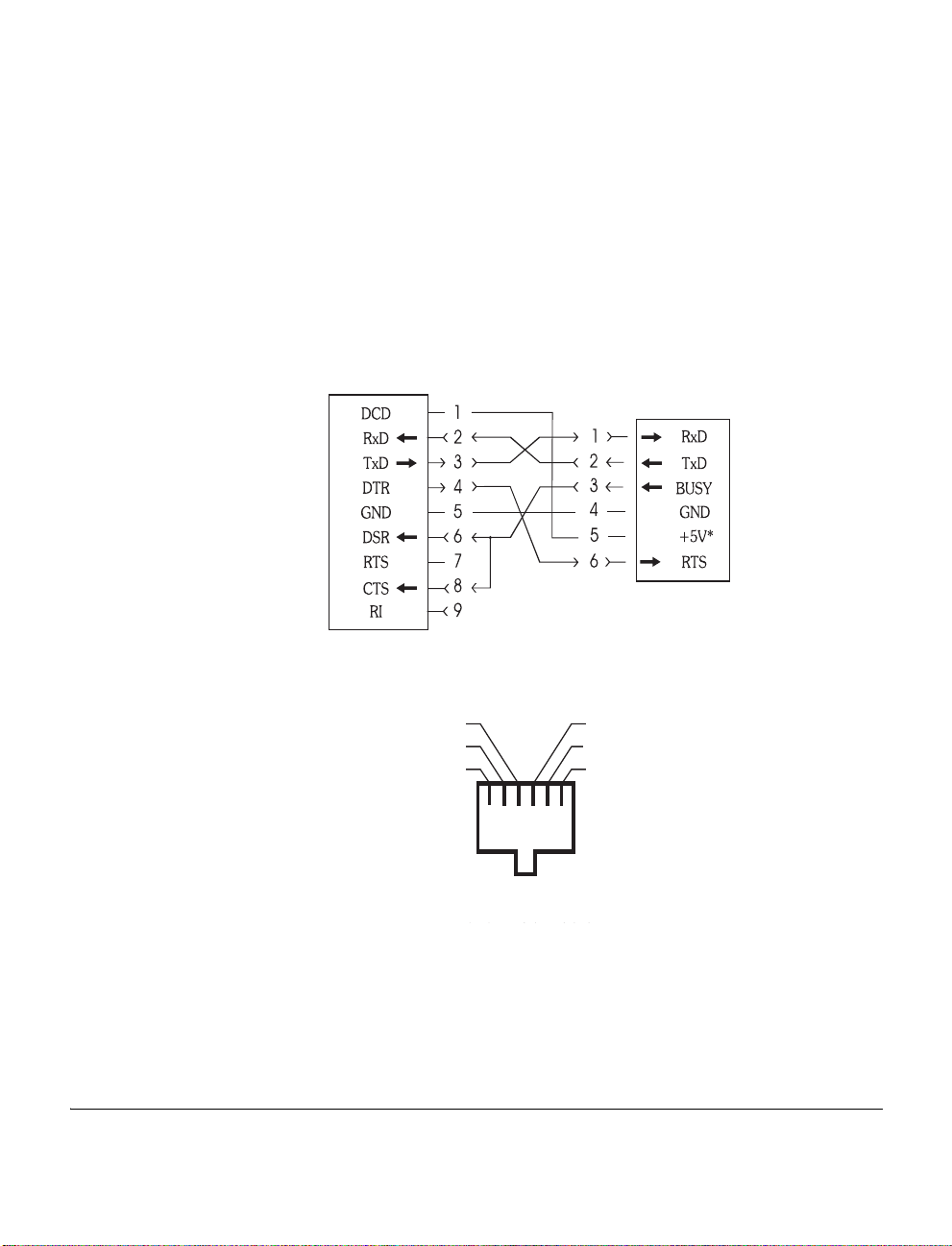
串行
(RJ-11)
备选连接器
本打印机为数据通信设备
配备有一个备选的串行
如使用
波特、8 个数据位、1 个停止位、无奇偶校验等默认配
9600
RJ-11
(DCE)
。它与采用以太网连接器的打印机还
接口,用于连接到数据终端设备
(DTE)
,
置的计算机或终端。
注意:如果打印机连接器的钥匙缺口朝下,则插针编号顺序为从左
到右。
主机
DB-9
插针号
DB-9
*+5 v
插针
插针
插针
(最大
4
5
6
插孔与
1560 mA
插针号
RJ-11
DB-9
连接器
条件下)
插针
插针
插针
打印机
3
2
1
模块连接器正面图
RJ-11
980485-061A 47
Page 54

48 980485-061A
Page 55

Page 56

